Linux安裝MariaDB數據庫的實例詳解
1. 下載MariaDB數據庫
測試: 當前虛擬機是否可以正確的鏈接外網.

命令:
[root@localhost src]# yum install mariadb-server 安裝mariadb數據庫[root@localhost src]# yum clean all 清空已安裝文件 如果下載失敗之后執行的.

2 確認下載

3 安裝完成提示

4 數據庫啟動
命令:
1. 啟動命令 [root@localhost src]# systemctl start mariadb
2. 重啟命令 [root@localhost src]# systemctl restart mariadb
3. 關閉命令 [root@localhost src]# systemctl stop mariadb
5. 數據庫初始化操作
命令:

6. 測試數據庫用戶名和密碼是否有效

7.導入數據表
說明:如果mysql數據庫需要導入數據表命令如下:
命令:
source /xxx/xxxx/xxxx/jtdb.sql;

8.Mysql數據庫遠程訪問配置

8.1 關于鏈接數據庫的說明
說明:
1. 如果需要遠程鏈接數據庫必須通過防火墻
2. 如果遠程鏈接數據庫,數據庫中必須開啟遠程訪問權限才行,否則拒絕鏈接.
8.2 配置數據庫權限配置說明

8.3 配置Linux數據庫權限 8.3.1 切換數據庫mysql

切換Mysql數據庫

8.3.2 修改數據庫表
1).檢查數據表

2).查詢user表中的host/root/password

3).將host=“localhost” 改為 “%”

4).刷新數據庫權限

9. 配置Linux防火墻策略 9.1 檢查防火墻狀態
命令:
firewall-cmd --state

9.2 防火墻配置
說明:防火墻中有一個配置文件,表示當Linux系統啟動時防火墻應該如何操作!!!
需求: 告訴linux系統以后開機不需要啟動防火墻
命令:
systemctl disable firewalld.servicesystemctl enable firewalld.service

9.3 手動關閉防火墻
說明:通過命令手動將防火墻關閉
命令:
systemctl stop firewalld.servicesystemctl start firewalld.service

9.4 手動開放防火墻端口
1). 檢查防火墻開放的端口
firewall-cmd --list-ports
2).檢查端口是否開放
firewall-cmd --query-port 80/tcp

3). 開啟防火墻
firewall-cmd --zone=public --add-port=80/tcp --permanent

4).移除端口
firewall-cmd --zone=public --remove-port=9090/tcp --permanent

5).關于防火墻操作的解釋
–zone #作用域
–add-port=80/tcp #添加端口,格式為:端口/通訊協議
–remove-port=80/tcp #移除端口,格式為:端口/通訊協議
–permanent #永久生效,沒有此參數重啟后失效
6).重啟防火墻
firewall-cmd --reload
9.4 數據庫遠程測試

9.5 導入jtdb.sql

到此這篇關于Linux安裝MariaDB數據庫的實例詳解的文章就介紹到這了,更多相關Linux安裝MariaDB內容請搜索以前的文章或繼續瀏覽下面的相關文章希望大家以后多多支持!
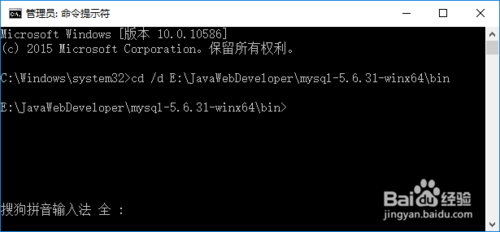
 網公網安備
網公網安備